
Guide sans effort : Récupérer des photos après une réinitialisation d’usine de l’iPhone sans sauvegarde

"Existe-t-il un moyen de restaurer les données d'un iPhone sans sauvegarde après une réinitialisation d'usine ? J'ai perdu 30 000 photos."
- Une question de Quora
Alors, pouvez-vous restaurer des photos après la réinitialisation d'usine de l'iPhone ? La réponse est Oui. Vous pouvez restaurer les photos à partir d'une sauvegarde iTunes ou iCloud de votre appareil. Mais que se passe-t-il si vous n’avez aucune sauvegarde ? Comment récupérer des photos après une réinitialisation d'usine de l'iPhone sans sauvegarde ? Eh bien, il est toujours possible de faire le travail en utilisant un programme de récupération de données. Suivez ce guide pour récupérer les photos de l'iPhone après une réinitialisation sans sauvegarde en un clin d'œil.
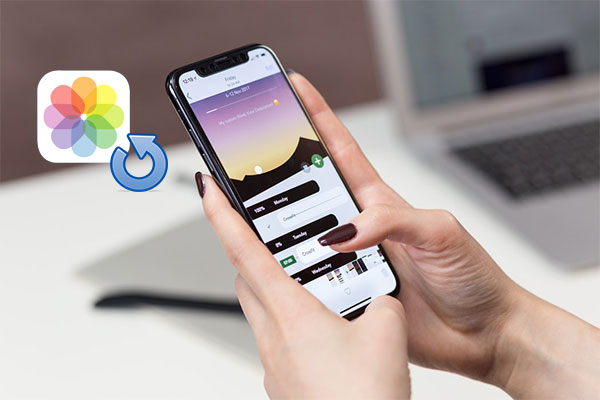
Si vous souhaitez récupérer des photos iPhone après une réinitialisation d'usine sans sauvegarde, le seul espoir est de vous appuyer sur un logiciel tiers puissant. Ici, nous vous recommandons d'utiliser iOS Data Recovery , qui est un logiciel robuste de récupération de données pour iPhone . Il peut nous aider à récupérer des photos et d'autres types de données, telles que des contacts, des messages, des journaux d'appels, des vidéos, de la musique, des notes, des calendriers, etc., après la restauration des paramètres d'usine d'un iPhone.
Principales caractéristiques :
N'hésitez pas à le télécharger et voyez comment cela fonctionne pour vous.
Voici comment utiliser iOS Data Recovery pour récupérer des photos iPhone après restauration sans sauvegarde :
01 Exécutez iOS Data Recovery sur votre ordinateur, puis dirigez-vous vers la section « Récupérer depuis un appareil iOS ». Connectez votre iPhone à votre ordinateur à l'aide d'un câble USB et appuyez sur « Confiance » sur votre iPhone si vous y êtes invité.

02 Après la connexion, cliquez sur « Démarrer l'analyse » pour commencer à analyser les fichiers sur votre iPhone.
03 Attendez la fin de la numérisation, puis cliquez sur « Pellicule » dans la fenêtre de gauche. Vous pouvez trouver les photos que vous souhaitez récupérer et cliquer sur le bouton « Récupérer » pour les enregistrer sur votre PC.

iCloud peut sauvegarder vos données chaque nuit lorsque votre iPhone est verrouillé, connecté au Wi-Fi et branché au secteur. Si vous avez déjà activé iCloud Photos ou iCloud Backup avant de restaurer votre iPhone aux paramètres d'usine, nous pouvons récupérer des photos depuis iCloud . Suivez les étapes ci-dessous pour récupérer des photos après la réinitialisation d'usine de l'iPhone à partir d'iCloud.
Étape 1. Allumez votre iPhone et configurez-le. Lorsque vous atteignez l'écran « Applications et données », sélectionnez « Restaurer à partir de la sauvegarde iCloud ».
Étape 2. Connectez-vous à l'identifiant Apple comme requis et appuyez sur le bouton « Choisir une sauvegarde ».
Étape 3. Sélectionnez le fichier de sauvegarde dont vous avez besoin et cliquez sur « Restaurer » pour restaurer les photos depuis iCloud après la réinitialisation d'usine.

Remarque : les étapes ci-dessus restaureront simultanément toutes les données de la sauvegarde iCloud sur votre iPhone, ce qui entraînera inévitablement une duplication des données et gaspillera beaucoup d'espace utile sur votre iPhone. Si vous souhaitez prévisualiser et restaurer des photos spécifiques, veuillez choisir la méthode de restauration iCloud ci-dessous.
Coolmuster iPhone Data Recovery vous permet de prévisualiser le contenu de votre sauvegarde iCloud, puis de sélectionner les photos que vous souhaitez réellement récupérer. En outre, il prend également en charge la restauration des contacts , des notes, des calendriers, des rappels et bien plus encore à partir de la sauvegarde iCloud. La méthode d'utilisation est également extrêmement simple, expérimentons-la ensemble.
Principales fonctionnalités de Coolmuster iPhone Data Recovery :
Téléchargez cet outil et essayez-le.
Comment récupérer des photos sur un iPhone réinitialisé à l'aide de iPhone Data Recovery :
01 Exécutez iPhone Data Recovery sur votre ordinateur et sélectionnez le mode « Récupérer depuis iCloud ». Connectez-vous à votre compte iCloud pour obtenir vos fichiers de sauvegarde iCloud.

02 Dans la fenêtre suivante, choisissez le dossier « Albums » et cliquez sur « Suivant », et iPhone Data Recovery commencera à analyser toutes les photos du fichier de sauvegarde.

03 Après la numérisation, vous pouvez parcourir et choisir les photos que vous souhaitez récupérer, puis cliquer sur « Récupérer sur l'ordinateur » pour les enregistrer sur votre ordinateur.

Si nous avons déjà sauvegardé notre iPhone à l'aide d'iTunes avant de le restaurer aux paramètres d'usine, nous pouvons récupérer des photos depuis iTunes.
Coolmuster iPhone Data Recovery peut également restaurer de manière sélective les photos à partir de la sauvegarde iTunes. À l'aide de cet outil, vous pouvez facilement sélectionner la sauvegarde iTunes précédente sur votre ordinateur et parcourir les fichiers contenus dans la sauvegarde , y compris les contacts, les messages, les journaux d'appels, les notes, l'historique Safari, les calendriers, les photos, les mémos vocaux, les données WhatsApp, etc. Peu importe si votre iPhone a été formaté, perdu ou cassé, iPhone Data Recovery vous aide à restaurer rapidement les données de la sauvegarde iTunes sans connecter votre iPhone à un PC.
Comment récupérer des photos à partir d'une sauvegarde iTunes à l'aide de iPhone Data Recovery :
01 Exécutez iPhone Data Recovery sur votre ordinateur et sélectionnez le mode « Récupérer à partir du fichier de sauvegarde iTunes ». Le logiciel analysera et répertoriera automatiquement la sauvegarde iTunes avec des informations détaillées. Cliquez sur la sauvegarde iTunes souhaitée et cliquez sur "Démarrer l'analyse".

02 Choisissez les dossiers « Photos » et « Albums » et cliquez sur « Démarrer l'analyse ».

03 Après la numérisation, vous pouvez parcourir les photos et choisir celles que vous souhaitez récupérer. Enfin, cliquez sur "Récupérer sur l'ordinateur" pour les récupérer.

L'utilisation d'iTunes pour restaurer directement des données entraînera une perte de données sur l'appareil. Parce que les données iTunes restaurées écraseront les données existantes sur l'appareil, ce qui entraînera inévitablement la perte de données importantes. Par conséquent, veuillez choisir cette méthode avec prudence et il est préférable de sauvegarder d’abord les données de votre iPhone .
Étape 1. Connectez votre iPhone à votre ordinateur à l'aide d'un câble USB, puis ouvrez l'application iTunes sur votre ordinateur.
Étape 2. Dans iTunes, cliquez sur l'icône de l'appareil dans le coin supérieur gauche.
Étape 3. Sous « Sauvegardes », sélectionnez « Restaurer la sauvegarde ».
Étape 4. Choisissez la sauvegarde appropriée contenant vos photos dans la liste.
Étape 5. Cliquez sur "Restaurer" et attendez la fin du processus.

Bien qu'il existe des programmes de récupération de données permettant la récupération de photos, le moyen le plus sûr de protéger vos données consiste à sauvegarder régulièrement l'iPhone. Et voici quelques conseils pour vous.
Coolmuster iOS Assistant est un programme tiers de confiance qui vous offre un moyen flexible de sauvegarder votre iPhone/iPad/iPod sans iTunes . Avec son aide, vous pouvez créer une sauvegarde complète de votre iPhone sur un PC ou exporter des éléments spécifiques vers un PC pour la sauvegarde ou la gestion. Le processus est fluide, rapide et sans iTunes.
01 Exécutez l'Assistant iOS sur votre ordinateur. Ensuite, connectez votre iPhone à l'ordinateur via un câble USB. Une fois votre appareil détecté avec succès par le logiciel, vous verrez l'interface principale comme ci-dessous.

02 Allez dans « Super Toolkit » > « Sauvegarde et restauration iTunes » > cliquez sur « Sauvegarde » > sélectionnez une destination pour enregistrer votre sauvegarde > cliquez sur « OK » pour sauvegarder l'intégralité de votre iPhone.

Vous pouvez également choisir le type de fichier spécifique que vous souhaitez sauvegarder > prévisualiser et sélectionner les fichiers individuels > cliquez sur le bouton « Exporter » pour sauvegarder sélectivement votre iPhone sur votre PC.

Tutoriel vidéo :
Étape 1. Allez dans « Paramètres » > votre nom > « iCloud ».
Étape 2. Appuyez sur « Sauvegarde iCloud ».
Étape 3. Activez « Sauvegarde iCloud » et appuyez sur « Sauvegarder maintenant ».

Étape 1. Connectez l'iPhone à l'ordinateur à l'aide d'un câble USB et lancez iTunes.
Étape 2. Cliquez sur l'icône de l'appareil et accédez à « Résumé ».
Étape 3. Dans la section « Sauvegardes », sélectionnez « Cet ordinateur » et cliquez sur « Sauvegarder maintenant ».

Il s'agit de savoir comment récupérer des photos d'un iPhone formaté. Les choses seront plus faciles si vous disposez d'une sauvegarde iCloud ou iTunes de votre appareil. Si vous avez déjà effectué une sauvegarde sur iTunes/iCloud, vous pouvez utiliser Coolmuster iPhone Data Recovery pour obtenir facilement les photos de la sauvegarde iTunes/iCloud sans effacer les données de votre appareil. Pas de sauvegarde ? Ensuite, iOS Data Recovery est l'outil que vous pouvez essayer de récupérer des photos après la réinitialisation d'usine de l'iPhone sans sauvegarde.
Enfin, pour éviter que de tels événements de perte de données ne se reproduisent, il est important de prendre l'habitude de procéder à des sauvegardes régulières. Cet article vous montre également comment. C'est simple et facile à faire.
Articles connexes :
Comment récupérer des photos de l'iPhone sans iCloud [Avec tutoriel]
Comment récupérer des photos supprimées définitivement sur iPhone avec/sans sauvegarde
[100% de réussite] Comment récupérer des photos supprimées de l'iPhone sans ordinateur
Récupérer des vidéos supprimées de l'iPhone : meilleurs logiciels et techniques

 Récupération de l’iPhone
Récupération de l’iPhone
 Guide sans effort : Récupérer des photos après une réinitialisation d’usine de l’iPhone sans sauvegarde
Guide sans effort : Récupérer des photos après une réinitialisation d’usine de l’iPhone sans sauvegarde





